KIẾN THỨC MÀN HÌNH
Tại sao màn hình máy tính bị thu nhỏ?
Bạn đang sử dụng máy tính và bạn không điều chỉnh nút gì mà tự nhiên màn hình của bạn lại bị thu nhỏ lại, hai bên toàn là màu đen và bạn không biết tại sao màn hình máy tính bị thu nhỏ? Nên khắc phục như thế nào?
Đừng quá lo lắng khi bạn phải gặp trường hợp này nha. Bài viết dưới đây chúng tôi sẽ đưa cách khắc phục lỗi màn hình bị thu nhỏ vô cùng đơn giản và hiệu quả.
Xem thêm:
Lý do màn hình máy tính bị thu nhỏ có thể vì:
- Độ phân giải màn hình không phù hợp
- Driver màn hình đang bị lỗi hoặc không tương thích
- Card VGA đã bị hỏng
Sửa lỗi màn hình máy tính bị thu nhỏ
Thiết lập lại độ phân giải của màn hình
Đối với máy tính dùng Win XP:
Bước 1: Rê chuột vào vùng trống Desktop, nhấp chuột phải rồi chọn Properties
Bước 2: Trên cửa sổ Properties, bạn nhấp chuột vào mục Settings. Sau đó bạn điều chỉnh lại độ phân giải thích hợp cho màn hình
Bước 3: Nhấn Apply -> OK để áp dụng thiết lập
Đối với máy tính dùng Win 7/8:
Bước 1: Bạn cũng nhấp chuột phải vào Desktop, sau đó chọn vào Screen resolution
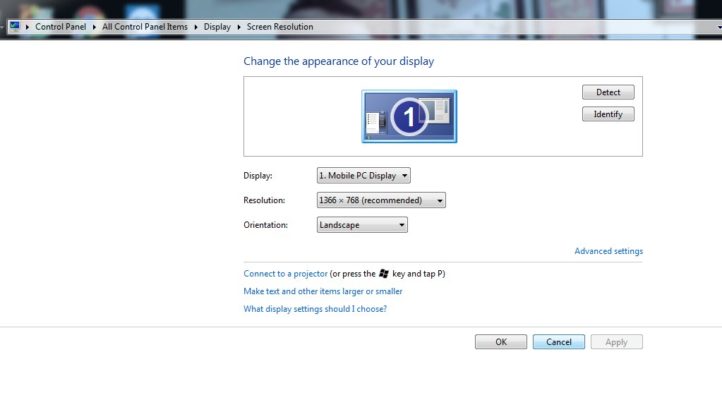
Bước 2: Khi cửa sổ Screen resolution xuất hiện, bạn sẽ thao tác trong mục Resolution để điều chỉnh lại độ phân giải.
Bước 3: Nhấn OK để áp dụng thay đổi
Đối với máy tính dùng Win 10:
Bước 1: Thao tác giống trên nhưng bạn sẽ chọn vào mục Display settings
Bước 2: Chọn tiếp theo các mục Display -> Advanced Display settings
Bước 3: Chọn độ phân giải phù hợp rồi nhấn Apply và chọn Keep changes
Cài đặt lại Driver card màn hình
Nếu sau khi đã thử cách khắc phục trên mà màn hình máy tính của bạn vẫn bị thu nhỏ thì khả năng lớn do driver VGA. Bạn có thể cài lại driver VGA để khắc phục tình trạng này.
Nhấp chuột phải vào biểu tượng máy tính ngoài Desktop (mục Computer trên Win 7, This PC trên Win 10) và chọn Manage. Sau khi cửa sổ Computer Management xuất hiện, bạn chọn vào mục Device Manager để kiểm tra và gỡ bỏ Driver. Khi gỡ bỏ thành công thì sẽ tải bản mới về để cài đặt cho máy.
Nếu không được bạn hãy cài lại windows hoặc mang qua trung tâm dịch vụ laptop để kiểm tra lại card màn hình LCD
Chúc bạn thành công!

